Memantau dan mengelola proses alur kerja latar belakang
Untuk memantau dan mengelola proses, Anda harus menemukan proses, mengevaluasi status, dan melakukan segala tindakan yang diperlukan untuk mengatasi masalah.
Alur kerja latar belakang menghasilkan baris Pekerjaan Sistem untuk melacak statusnya. Anda dapat mengakses informasi tentang pekerjaan sistem ini di beberapa tempat dalam aplikasi:
Pengaturan>Sistem Pekerjaan
Ini akan mencakup semua jenis pekerjaan sistem. Anda harus memfilter baris ke baris di mana Jenis Pekerjaan Sistem adalah Alur Kerja.
Dari proses alur kerja latar belakang
Buka definisi alur kerja latar belakang dan buka tab Proses Sesi . Ini hanya akan menampilkan pekerjaan sistem untuk alur kerja latar belakang ini.
Dari baris
Anda bisa mengedit formulir tabel sehingga navigasi akan menyertakan hubungan Proses Latar Belakang . Ini akan menampilkan semua pekerjaan sistem yang telah dimulai dalam konteks baris.
Catatan
Jika pekerjaan sistem asinkron (alur kerja) gagal beberapa kali berturut-turut, sistem mulai menunda eksekusi pekerjaan tersebut untuk interval waktu yang lebih lama dan lebih lama sehingga administrator atau pembuat aplikasi dapat menyelidiki dan menyelesaikan masalah. Setelah pekerjaan mulai berhasil lagi, itu akan melanjutkan mengeksekusi seperti biasanya.
Saat alur kerja latar belakang berjalan, Anda memiliki opsi untuk Membatalkan, Jeda, atau Menunda alur kerja. Jika sebelumnya Anda telah menjeda alur kerja, Anda bisa Melanjutkannya .
Saat Anda melihat daftar proses alur kerja latar belakang, setiap proses individual dapat memiliki salah satu status dan alasan status nilai berikut ini :
| Status | Alasan Status |
|---|---|
| Siap | Menunggu Sumber Daya |
| Ditangguhkan | Menunggu |
| Terkunci | Sedang Berlangsung Menjeda Membatalkan |
| Selesai | Berhasil Gagal Dibatalkan |
Jika organisasi Anda menggunakan alur kerja latar belakang atau alur proses bisnis yang sering berjalan, jumlah baris log proses dapat menjadi cukup besar hingga menyebabkan masalah kinerja serta menggunakan kapasitas penyimpanan yang signifikan. Untuk menghapus baris log proses yang tidak dihapus sepenuhnya oleh salah satu pekerjaan penghapusan baris massal standar, gunakan fitur pekerjaan sistem penghapusan massal untuk membuat pekerjaan penghapusan baris massal kustom.
Buka Pengaturan>Penghapusan> Baris Massal ManajemenData.
Dari area Penghapusan Baris Massal, pilih Baru.
Pada halaman awal Panduan Penghapusan Massal , pilih Berikutnya.
Dalam daftar Cari, pilih Pekerjaan Sistem.
Kondisi berikut digunakan untuk membuat pekerjaan penghapusan baris massal guna menghapus baris log proses:
- Jenis pekerjaan sistem sama dengan alur kerja. Ini menargetkan baris alur kerja latar belakang.
- Status sama dengan selesai. Hanya alur kerja yang selesai yang valid untuk menjalankan tugas.
- Alasan status sama berhasil. Hapus pekerjaan yang berhasil, dibatalkan, dan gagal.
- Selesai Pada Lebih dari X Hari 30. Gunakan kolom Selesai Saat untuk hanya menghapus baris log proses alur kerja latar belakang yang lebih lama dari 30 hari.
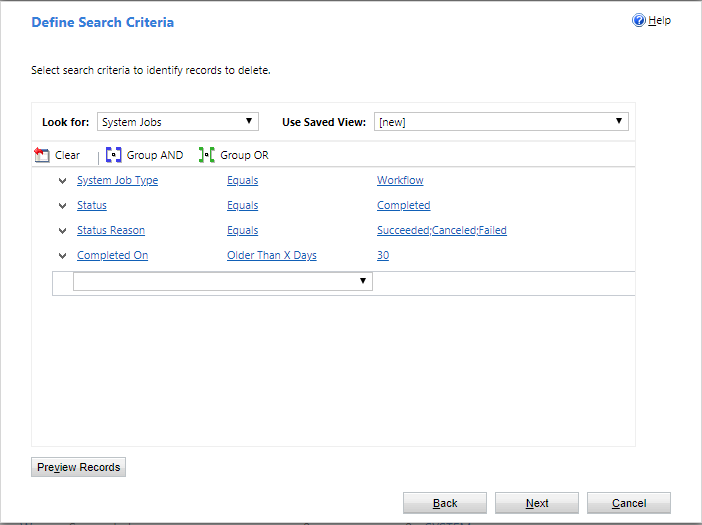
Pilih Selanjutnya.
Atur frekuensi pekerjaan penghapusan massal akan berjalan. Anda dapat menjadwalkan pekerjaan Anda untuk berjalan pada interval yang ditetapkan atau membuat pekerjaan penghapusan massal satu kali Menggunakan opsi Segera. Dalam contoh ini, pekerjaan berulang diatur untuk dijalankan pada tanggal 21 Mei 2018 dan setiap 30 hari setelahnya.
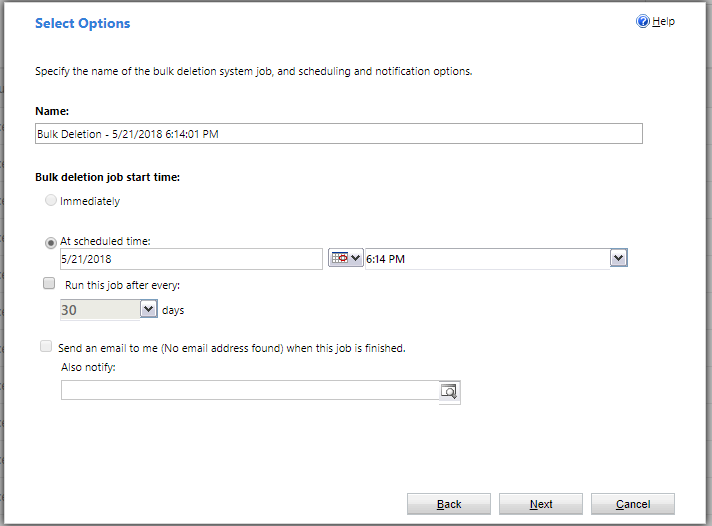
Perhatikan bahwa Anda memiliki opsi untuk melakukan penghapusan massal baris sinkron langsung dengan memilih opsi Segera . Penghapusan ini dilakukan dengan eksekusi SQL Server langsung dan tidak melewati setiap baris dalam alur aktivitas penghapusan, yang dapat mengurangi dampak terhadap kinerja sistem. Ini adalah opsi yang baik jika Anda ingin membersihkan baris alur kerja latar belakang tambahan dengan cepat alih-alih pekerjaan penghapusan massal yang menunggu dalam antrean asinkron untuk diproses.
Opsi segera diaktifkan jika kondisi berikut ini benar:
- Pekerjaan penghapusan massal ditujukan bagi tabel Pekerjaan Sistem.
- Kriteria pencarian memiliki kondisi Jenis Pekerjaan Sistem Sama dengan Alur Kerja.
- Pengguna yang membuat pekerjaan penghapusan massal memiliki izin global atas hak istimewa penghapusan di tabel AsyncOperation. Peran keamanan Administrator Sistem memiliki hak istimewa ini.
Penghapusan massal tersinkron hanya akan menghapus baris AsyncOperation yang statusnya sudah selesai. Maksimal 1 juta baris akan diproses untuk setiap permintaan. Anda harus menjalankan pekerjaan beberapa kali jika lingkungan Anda memiliki lebih dari 1 juta baris yang akan dihapus.
Saat pengguna pemilik alur kerja dinonaktifkan, tidak lagi memiliki izin untuk menjalankan alur kerja, atau diubah oleh administrator, eksekusi yang sebelumnya dimulai dan masih dalam status Menunggu akan gagal dijalankan karena merupakan milik pemilik sebelumnya. Dalam situasi ini, disarankan untuk membatalkan proses tunggu milik pemilik sebelumnya. Jika Anda memiliki run yang tidak dapat dibatalkan dan perlu diperbarui ke pemilik baru, (hubungi support)[/power-platform/admin/get-help-support] untuk mendapatkan bantuan.